На работе дали ноутбук для обязательного использования при удаленном доступе, в результате мой комфортный компьютерный стол ушел под рабочее место (для ноутбука с внешними монитором, клавиатурой и мышкой), а домашний компьютер перекочевал на тумбу. Из-за этого зона комфорта была утеряна почти на месяц ;)
01.
02.
А потом я купил keyboard video mouse switch DKVM-210H от компании D-Link :)
Файлы с техническими характеристиками утащил с официального сайта.
03.
По наклейке на коробке видно, что коробка не вскрывалась.
Упаковка качественная.
06.
Компоненты КВМ-переключателя D-Link DKVM-210H на фото ниже.
Кнопка переключения между портами имеет кабель длиной 1,5 м с коннектором mini-USB type B. Подключение - необязательное. 1 шт.
HDMI-HDMI кабель для подключения видеокарты компьютера длиной 1,5 м. Замечу, что видеосигнал можно усиливать программно сочетанием "горячих" клавиш. 2 шт.
USB type B-USB type A кабель для подключения материнской платы компьютера в USB-порт типа А. 2 шт.
Сам свитч металлический и лаконичный. На 5 из 5 по своему дизайну :)
На передней панели два USB порта типа А служат для подключения внешних носителей, micro-USB тип Б нужен для подключения выносной кнопки переключения, а две прозрачные кнопки справа также служат для переключения между компьютерами (кнопка активного порта будет гореть красным цветом).
Переключаться также можно горячими клавишами. По умолчанию, нужно два раза нажать клавишу Home - начнет мигать индикатор Scroll Lock - и цифру (или стрелку). У меня клавиша Home активно используется, поэтому, чтобы не попадать в режим переключения когда мне это не нужно, я назначил вместо Home клавишу Scroll Lock.
Если комп еще запускается, рекомендуют не переключаться.
Переключение сопровождается громким писком. Как отключить звук на DKVM-210H? Два раза нажать на Home (по умолчанию) - раздастся писк - и нажать на B.
15.
На задней панели находятся разъемы для:
- подключения питания (оно нужно в случае, если требуется для работы внешних накопителей);
- USB-A для клавиатуры;
- USB-A для мыши;
- HDMI для монитора;
- по 2 набора HDMI и USB-B для видеокарты и материнской платы.
Для распознавания клавиатуры и мыши Bios должен поддерживать загрузку с USB.
Между моей рабочей Ubuntu 20 и домашней Windows 10 нормально всё переключает (примерно 5 секунд длится переключение).
Но пропал звук с наушников, воткнутых в ноутбук с Убунтой. Установил утилиту.
sudo apt install pavucontrol
pavucontrol
Она показала, что звук отключен. Включил его в утилите, звук появился)
А так не хватает переключения наушников с микрофоном - какого-нибудь TRRS-разъема на KVM-переключателе.
19.
Дополнение.
Приобрел внешнюю звуковую карту USB type A - TRRS. Это позволяет воткнуть 4-pin штекер наушников с микрофоном в нее, а ее - в порт на КВМ-переключателе. В итоге получил КВМ-переключатель с аудио-входом :)
21.
Минус внешней аудиокарты в том, что внутренняя карта при подключенной внешней перестает работать. Поэтому, если мне нужен звук с колонок компьютера, извлекаю карту из порта свитча.
А чтобы не перевтыкивать Интернет-кабель со стационарного компа в ноутбук и обратно, приобрел маршрутизатор MikroTik hAP ac² (RBD52G-5HacD2HnD-TC). Заодно включил в него свой контроллер Сименс Лого.
24.


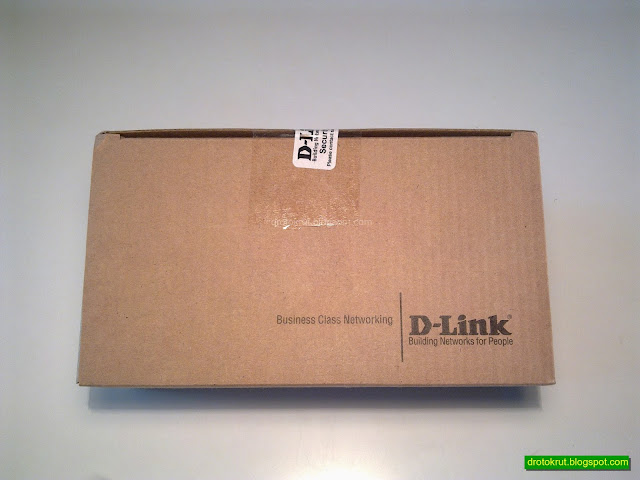

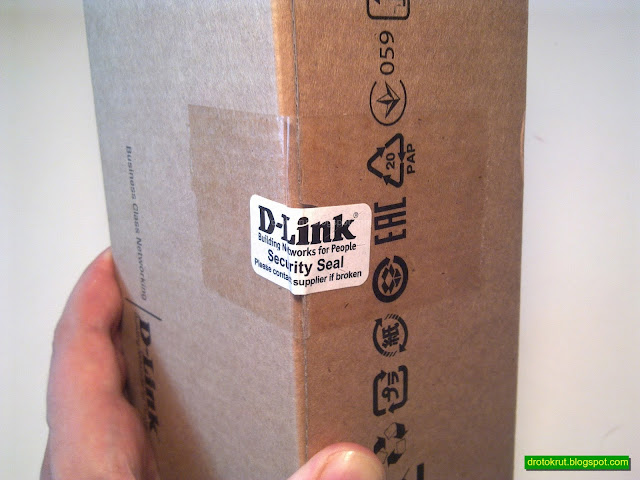



















Комментарии
Отправить комментарий